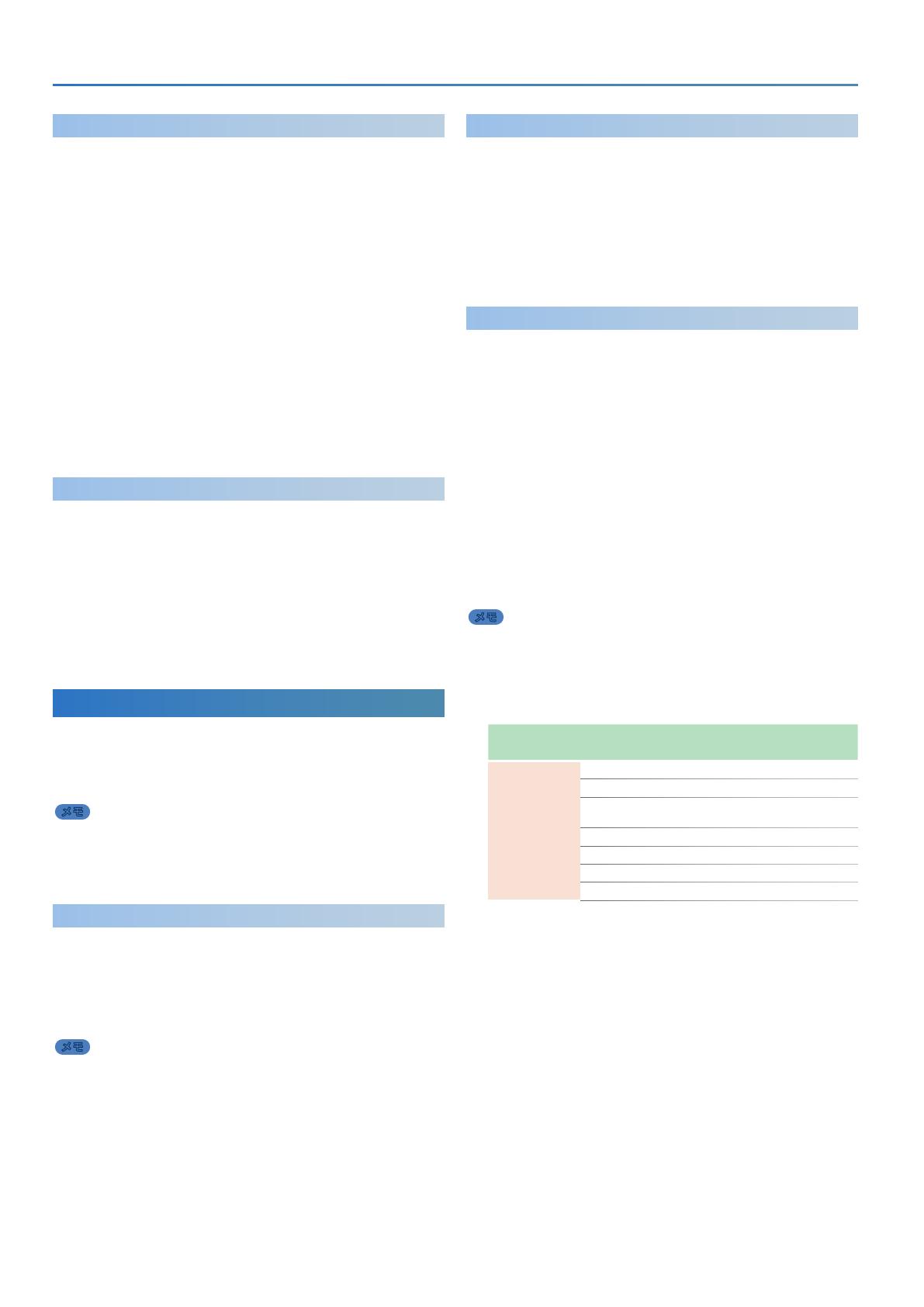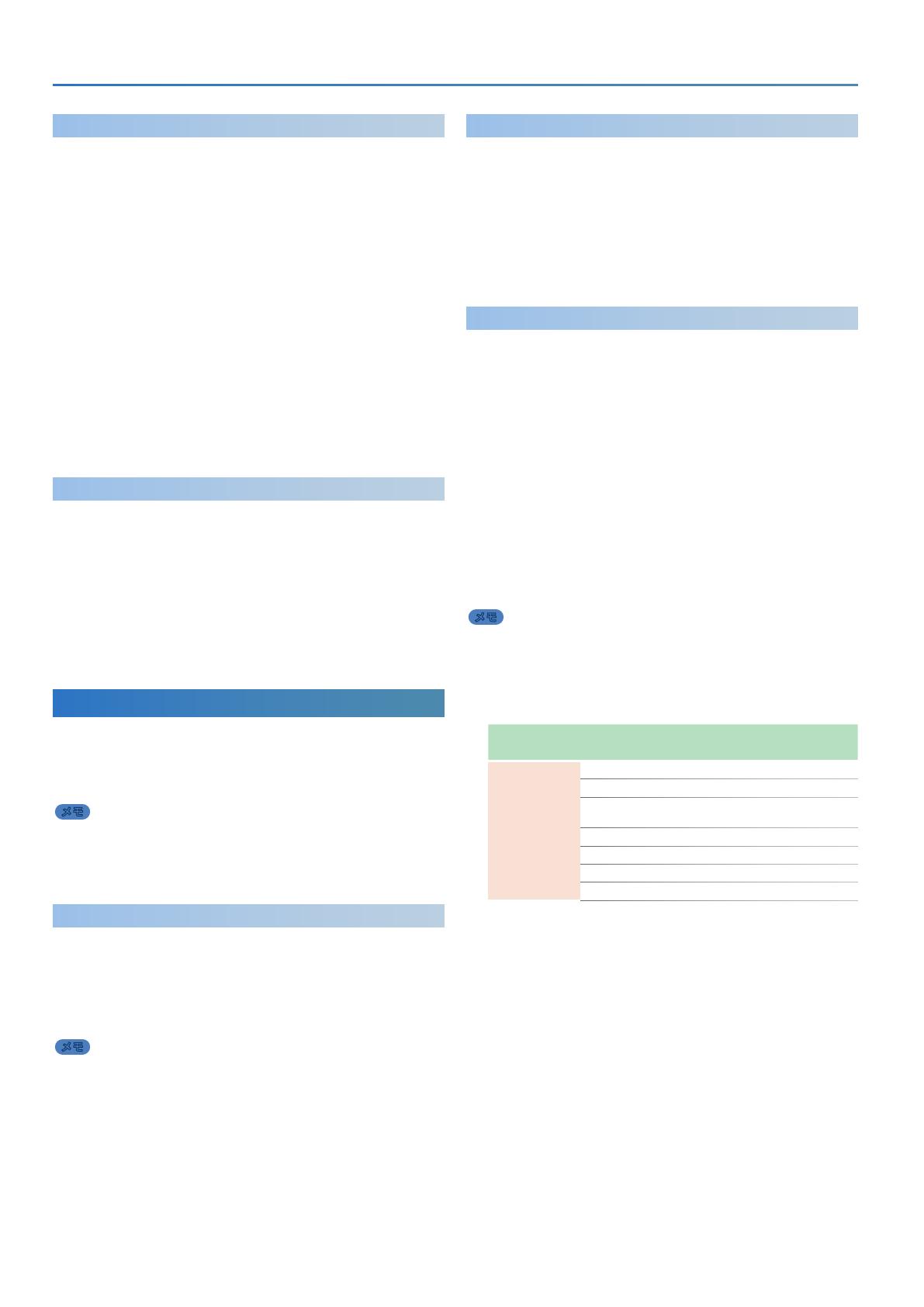
14
音色を選ぶ
シーン・ロック機能を使う
シーン・ロック機能を使うと、シーンを保存していない状態で誤って
他のシーンを選んでしまうことがないように、シーンを変更するとき
に確認画面を表示するように設定できます。
1[MENU]ボタンを押します。
設定画面が表示されます。
2[1]つまみで「SYSTEM」を選び、[ENTER]ボタンを押
します。
[1]つまみの 代わりに PAGE[∧][∨]ボタンで、選ぶことも
できます。
3[1]つまみで「SceneLock」を選び、[2]つまみで「ON」
に設定します。
4変更を保存するときは、[WRITE]ボタンを押します。
確認画面が表示されます。
中止するときは、[EXIT]ボタンを押します。
5実行するときは、[ENTER]ボタンを押します。
シーンを初期化する
※:初期化をするとシーンに保存した設定がすべて消去されます。データを復元
することはできません。ご注意ください。
※:SCENE 設定を初期化すると、PART1 ~ 4 の TONE も同時に初期化されます。
1[SCENE]ボタンを押してから、[WRITE]ボタンを押します。
WRITE MENU 画面が表示されます。
2[1]つまみまたは[2]つまみで「SCENEINITIALIZE」
を選び、[ENTER]ボタンを押します。
シーンが初期化されます。
パ ートを 選 ぶ
(パート選択モード)
JUPITER-X では、エディットするパートと鍵盤で演奏するパートを
別々に選ぶことができます。
アルペジオ演奏をしているパートをつまみでエディットしながら、異
なるパートを鍵盤で演奏することも可能です。
メモ
パート 1 ~ 4 はシンセサイザーのトーン、パート 5 はドラム・キッ
トのトーンを選びます。トーンはパートごとに 1 つずつ選ぶこと
ができます。
※:RD-PIANO などの一部の音源は、パート 1 のみで選ぶことができます。
エ ディットするパ ート( カレント・パ ート)を 選 ぶ
パネル上のつまみや画面を操作して設定をするパートを選びます。
1[PART]ボタンを押します。
[1]~[16]ボタンがパート選択モードに切り替わります。
2[1]~[5]ボタンを押して、カレント・パートを選びます。
メモ
音色のエディット中は、[1]~[5]ボタンを同時に押して、複
数のパートをカレント・パートと同時にエディットすることができ
ます。
&
「音色をエディットする
(トーン・エディット)
」(P.25)
演奏するパートを選ぶ
鍵盤で演奏するパートを選びます。
1[PART]ボタンを押します。
[1]~[16]ボタンがパート選択モードに切り替わります。
2[6]~[10]ボタンを押して、 演奏パートのオン/オフを
切り替えます。
[6]~[10]ボタンを点灯させると、「SCENE ZONE EDIT」
の「KeySw」が「ON」になり、鍵盤で演奏できるようになります。
[1]~[15]ボタンに機能を割り当てる
JUPITER-X では、パート選択モードのときに[1]~[15]ボタン
にお好みの機能を割り当てることができます。
1[MENU]ボタンを押します。
2[1]つまみで「SYSTEM」を選び、[ENTER]ボタンを押
します。
[1]つまみの 代わりに PAGE[∧][∨]ボタンで、選ぶことも
できます。
3[1]つまみで「PARTBtnAsgn」の項目を選び、[2]つ
まみで値を変更します。
[1]~[5]ボタン、[6]~[10]ボタン、[11]~[15]ボ
タンを押したときの機能と、[SHIFT]ボタンを押しながら[1]~
[5]ボタン、[6]~[10]ボタン、[11]~[15]ボタンを
押したときの機能を設定することができます。
メモ
5
[SHIFT]ボタンの代わりに[PART]ボタンを使うこともできます。
5
[PART]ボタンを 2 秒以上長押しすると、[PART]ボタンを押している
状態を保つことができます。解除する場合は、[PART]ボタンや[SCENE]
ボタンを押してモードを切り替えるか、他のシーンに切り替える操作をし
ます。
パラメーター
[1]つまみ
設定値
[2]つまみ
説明
1-5、
1-5+(S)、
6-10、
6-10+(S)、
10-15、
10-15+(S)
No Assign 何も割り当てません。
PartSel カレ ント・ パ ートを 選 び ま す 。
Part+KeySw
鳴らすパートのオン/オフと、演奏パートのオ
ン/オフを同時に切り替えます。
KeySw 演奏パートのオン/オフを切り替えます。
PartSw 鳴らすパートのオン/オフを切り替えます。
ArpSw アルペジオ演奏のオン/オフを切り替えます。
EfxSw エフェクトのオン/オフを切り替えます。
※:パラメーター名の「+(S)」は、「[SHIFT]ボタンを押しながら」という意味です。
4変更を保存するときは、[WRITE]ボタンを押します。
確認画面が表示されます。
中止するときは、[EXIT]ボタンを押します。
5実行するときは、[ENTER]ボタンを押します。